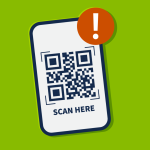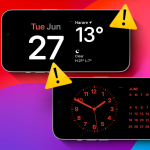Ένα συνηθισμένο, αλλά ιδιαίτερα εκνευριστικό πρόβλημα στα Windows είναι το μήνυμα: «Το αρχείο χρησιμοποιείται από άλλο πρόγραμμα και δεν μπορεί να διαγραφεί». Το σύστημα μπλοκάρει τη διαδικασία γιατί κάποιο πρόγραμμα —ή ακόμη και μια υπηρεσία που «τρέχει» στο παρασκήνιο— έχει ανοιχτή πρόσβαση στο αρχείο. Ευτυχώς, υπάρχουν ασφαλείς και αποτελεσματικοί τρόποι για να το διαγράψετε χωρίς να θέσετε σε κίνδυνο το σύστημα ή τα δεδομένα σας.
Αρχικά, δοκιμάστε την πιο απλή λύση: κλείστε όλα τα προγράμματα που θα μπορούσαν να χρησιμοποιούν το αρχείο. Αν για παράδειγμα πρόκειται για ένα έγγραφο Word, κλείστε το Word και κάθε παράθυρο που μπορεί να το έχει ανοιχτό. Συχνά όμως αυτό δεν αρκεί, καθώς το αρχείο μπορεί να «δεσμεύεται» από διεργασίες παρασκηνίου. Σε αυτή την περίπτωση, ανοίξτε τη Διαχείριση Εργασιών (Task Manager) με το Ctrl + Shift + Esc και εντοπίστε εφαρμογές που πιθανόν το χρησιμοποιούν. Τερματίζοντας τη διεργασία, το αρχείο συνήθως απελευθερώνεται.
Αν το αρχείο παραμένει «κλειδωμένο», επόμενη λύση είναι η επανεκκίνηση του υπολογιστή. Καθώς το σύστημα τερματίζει όλες τις διεργασίες, το αρχείο θα είναι πλέον διαθέσιμο για διαγραφή αμέσως μετά το restart — πριν ανοίξετε οποιοδήποτε πρόγραμμα.
Μια ακόμη πιο αποτελεσματική μέθοδος είναι η χρήση της Ασφαλούς Λειτουργίας (Safe Mode). Στο περιβάλλον αυτό φορτώνονται μόνο τα απολύτως απαραίτητα στοιχεία των Windows, μειώνοντας τις πιθανότητες το αρχείο να δεσμεύεται από κάποιο πρόγραμμα. Από εκεί, μπορείτε συνήθως να αναζητήσετε και να το διαγράψετε χωρίς εμπόδια.
Για πιο προχωρημένους χρήστες υπάρχει και η Γραμμή Εντολών (Command Prompt). Εκτελώντας την ως διαχειριστής και πλοηγούμενοι στον φάκελο του αρχείου, μπορείτε να το διαγράψετε με την εντολή del. Ωστόσο, η μέθοδος αυτή πρέπει να χρησιμοποιείται με προσοχή για να μην διαγραφούν κρίσιμα αρχεία συστήματος.
Τέλος, υπάρχουν ειδικά εργαλεία, όπως το Microsoft Process Explorer, που επιτρέπουν να εντοπίσετε ακριβώς ποιο πρόγραμμα «κρατά» το αρχείο και να απενεργοποιήσετε τη σχετική διεργασία.
Με αυτές τις πρακτικές λύσεις, ακόμη και τα πιο επίμονα «κλειδωμένα» αρχεία μπορούν να διαγραφούν με ασφάλεια και χωρίς άγχος — αρκεί να γίνεται με προσοχή και σωστή σειρά βημάτων.